ps圖片太大的變小方法:先開啟文件以找到要修改的圖片,點選「圖片、圖片大小」;然後分別依照像素與文件大小來改變圖片尺寸;最後在彈出的對話框中降低「品質」的值即可。

本文操作環境:Windows7系統,Adobe Photoshop CS6版本,Dell G3電腦。
ps圖片太大的變小方法:
1、開啟PS軟體後,點左上角「檔案—開啟」找到所要修改的圖片,然後點選「圖像—圖像大小」
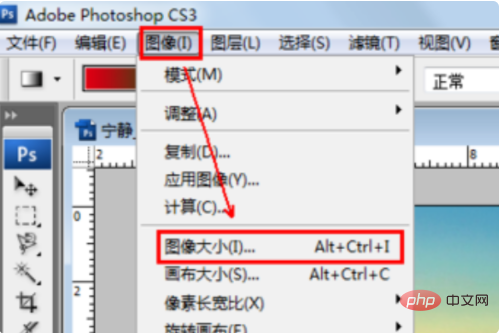
2、在彈出的對話方塊中可以分別依照像素和文件大小來改變圖像尺寸
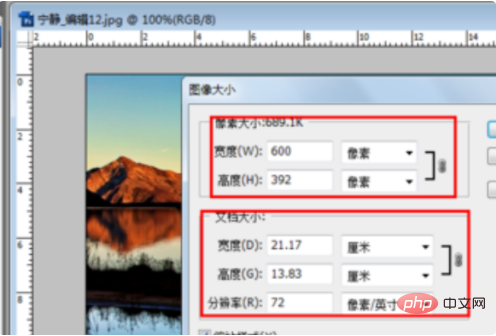
3、在彈出的對話框中降低「品質」的值,隨著品質值的降低,在右邊能隨時看到圖片目前所佔記憶體大小,最後點確定就大功告成了。這樣就可以在不改變圖片尺寸的情況下降低圖片所佔記憶體。
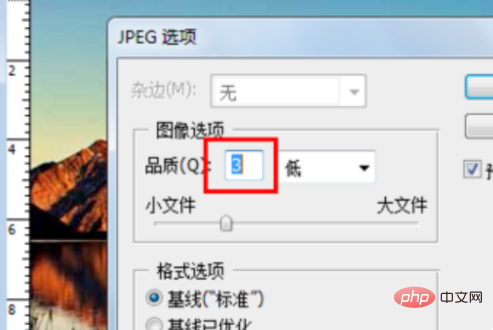
相關學習推薦:PS影片教學
以上是ps圖片太大怎麼變小的詳細內容。更多資訊請關注PHP中文網其他相關文章!

